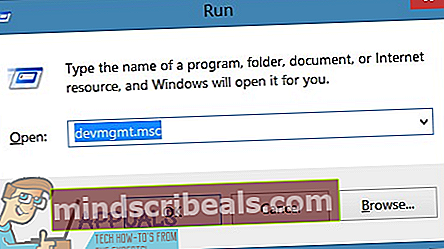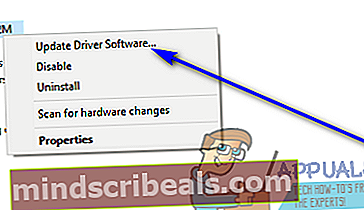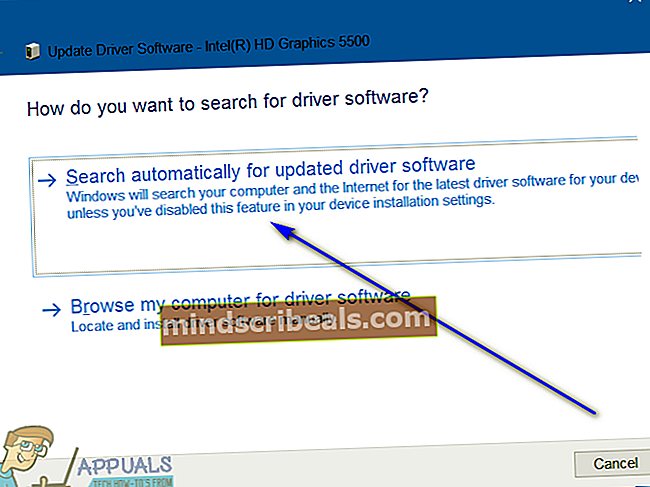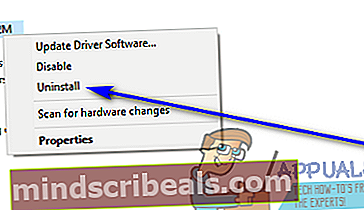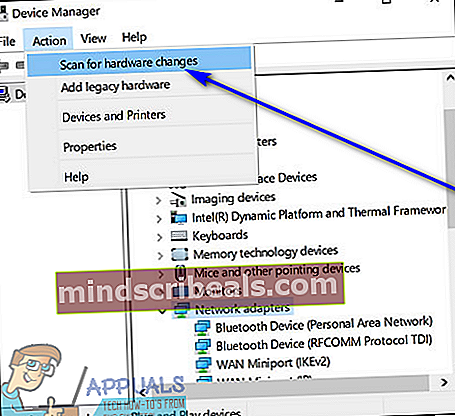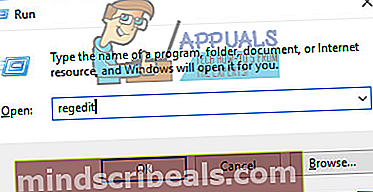Fix: Du må initialisere en disk før Logical Disk Manager har tilgang til den
Når en Windows-bruker kobler en ekstern harddisk til datamaskinen via en USB-kabel, vises den eksterne harddisken med alle partisjonene iDatamaskinellerDatamaskinen minsammen med alle de andre stasjonene som er koblet til datamaskinen. Imidlertid eksisterer det et problem som først ble oppdaget på Windows 7 der en ekstern harddisk koblet til en Windows-datamaskin ikke visesDatamaskinen min, og når en bruker som er berørt av dette problemet, går inn påDiskbehandlingfor å se hva som skjer, ser de følgende feilmelding:
“Du må initialisere en disk før Logical Disk Manager har tilgang til den.”

Å initialisere en disk er nå noe du gjør på en helt ny, uformatert harddisk, slik at du kan formatere den med et filsystem og begynne å bruke den. Å initialisere en disk som allerede har vært i bruk, vil føre til tap av alle data som er lagret på den. Hva denne feilmeldingen egentlig sier, er at Windows ikke får tilgang til den eksterne harddisken du har koblet til den, og initialisering av disken er den eneste måten å få tilgang til den. Heldigvis, forutsatt at den eksterne harddisken du kobler til selve datamaskinen ikke er feil eller helt død (i så fall vil ditt eneste tiltak være å erstatte den), kan dette problemet løses. Følgende er noen av de mest effektive løsningene som alle brukere som er berørt av dette problemet, kan bruke til å prøve å fikse det:
Løsning 1: Oppdater driverne for den eksterne harddisken manuelt
Windows kan ha problemer med å få tilgang til den eksterne harddisken og vise innholdet for deg fordi enhetsdriverne datamaskinen har for harddisken er utdaterte. Utdaterte sjåfører kan forårsake en båtmengde av forskjellige typer problemer, inkludert denne. Hvis dette problemet er forårsaket av utdaterte eksterne harddiskdrivere i ditt tilfelle, bør du bare gjøre jobben ved å oppdatere driverne. For å oppdatere driverne manuelt for den berørte eksterne harddisken, må du:
- trykkWindows-logotast +R å åpne enLøpedialog.

- Typedevmgmt.mscinn i detLøpedialogboksen for å åpneEnhetsbehandling.
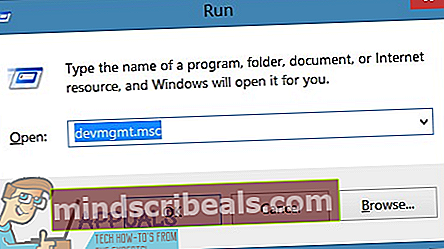
- IEnhetsbehandling, dobbeltklikker du påUniversal Serial Bus-kontrolleredelen for å utvide den.
- Finn oppføringen for den eksterne harddisken din underUniversal Serial Bus-kontrollereseksjon og høyreklikk på den.
- Klikk påOppdater driverprogramvare ... i den resulterende hurtigmenyen.
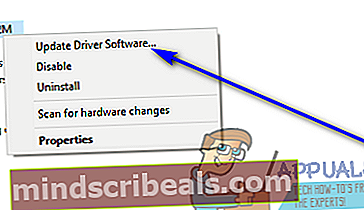
- Klikk påSøk automatisk etter oppdatert driverprogramvare.
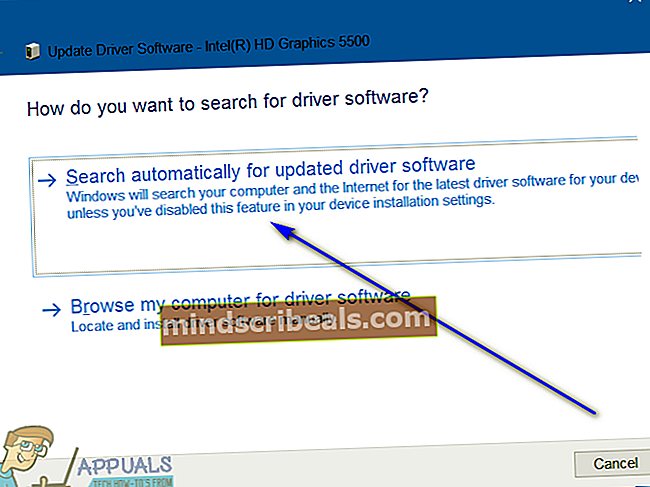
- Vent til Windows automatisk søker etter tilgjengelige oppdateringer for driverne til den eksterne harddisken.
- Hvis Windows finner noen tilgjengelige oppdateringer for driverne, vil den automatisk laste ned og installere dem - alt du trenger å gjøre er å vente til det gjør det. Hvis Windows ikke finner noen tilgjengelig oppdatert driverprogramvare, kan du bare gå videre til en annen løsning.
- Når driverne for den eksterne harddisken er oppdatert, lukker du Enhetsbehandling og omstart din datamaskin.
- Når datamaskinen starter opp, må du sjekke om problemet er løst.
Løsning 2: Avinstaller og installer deretter den eksterne harddisken på nytt
Hvis oppdatering av driverne for den eksterne harddisken ikke fungerer, kan du også avinstallere den eksterne harddisken fra datamaskinen din og deretter få Windows til å installere den på nytt for å fjerne eventuelle hikke med installasjonen av enheten eller driverne. For å avinstallere og deretter installere den berørte eksterne harddisken på nytt, må du:
- trykkWindows-logotast +R å åpne enLøpedialog.

- Typedevmgmt.mscinn i detLøpedialogboksen for å åpneEnhetsbehandling.
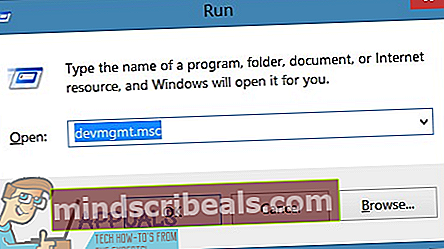
- IEnhetsbehandling, dobbeltklikker du påUniversal Serial Bus-kontrolleredelen for å utvide den.
- Finn oppføringen for den eksterne harddisken din underUniversal Serial Bus-kontrollereseksjon og høyreklikk på den.
- Klikk påAvinstaller.
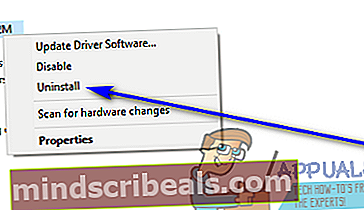
- Klikk påOK for å bekrefte handlingen.
- Når driverne er avinstallert, klikker du påHandling> Skann etter maskinvareendringer. Så snart du gjør det, vil Windows automatisk oppdage den eksterne harddisken og installere den på nytt.
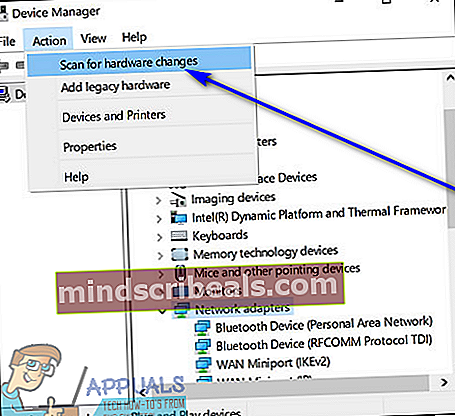
- Når harddisken er installert på nytt, kan du se om Windows nå kan gjenkjenne og få tilgang til den.
Løsning 3: Slett visse UpperFilters og LowerFilters registerverdier fra datamaskinen din
Et bestemt sett medUpperFiltersogNedre filter registerverdier har også vært kjent for at Windows-datamaskiner ikke får tilgang til eksterne harddisker og viser innholdet til brukeren. Faktisk kan tilstedeværelsen av til og med en av disse to registerverdiene i mange tilfeller forårsake dette problemet. For å se etter og slette disseUpperFiltersogNedre filter registerverdier fra datamaskinen din, må du:
- trykkWindows-logotast +R å åpne enLøpedialog.

- Typeregeditinn i detLøpedialog og trykkTast inn å starteRegisterredigering.
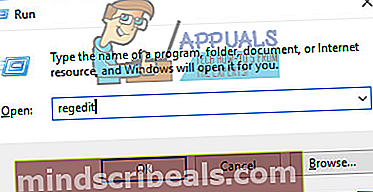
- I venstre rute avRegisterredigering, naviger til følgende katalog:
HKEY_LOCAL_MACHINE
>SYSTEM >CurrentControlSet >Kontroll >Klasse - I venstre rute avRegisterredigering, Klikk på{36FC9E60-C465-11CF-8056-444553540000}undernøkkel underKlassefor å få innholdet vist i høyre rute.
- I høyre rute påRegisterredigering, se etter registerverdier med tittelenUpperFiltersogNedre filter.
- Hvis du finner en eller begge av disse registerverdiene, høyreklikker du på dem og klikker påSlett.
- Bekreft handlingen i den resulterende popupen.
- LukkRegisterredigeringogomstartdin datamaskin.
- Når datamaskinen starter opp, må du kontrollere om problemet fortsatt vedvarer eller ikke.
Løsning 4: Avinstaller og installer deretter alle datamaskinens Universal Serial Bus-kontrollere
- trykkWindows-logotast +R å åpne enLøpedialog.

- Typedevmgmt.mscinn i detLøpedialogboksen for å åpneEnhetsbehandling.
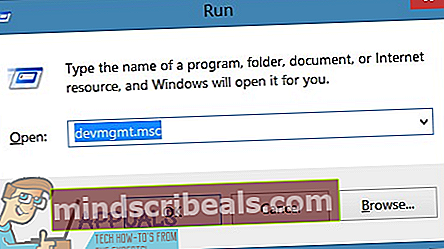
- IEnhetsbehandling, dobbeltklikker du påUniversal Serial Bus-kontrolleredelen for å utvide den.
- Høyreklikk en etter en på hver eneste enhet underUniversal Serial Bus-kontrolleredelen, klikker du påAvinstallerog klikk påOK i den resulterende popupen.
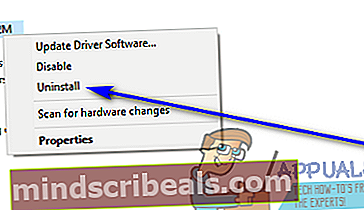
- Når alle datamaskinene dineUniversal Serial Bus-kontrollerehar blitt avinstallert,omstartden.
- Når datamaskinen starter opp, er altUniversal Serial Bus-kontrollereblir automatisk oppdaget og installert på nytt.
- Vent påUniversal Serial Bus-kontrollerefor å bli installert på nytt, og kontroller deretter om problemet er løst.
Løsning 5: Initialiser den eksterne harddisken
Hvis alt annet mislykkes, må du kanskje bare gå videre og initialisere harddisken slik at Windows kan få tilgang til den igjen. Initialisering av harddisken bør ikke tas lett, da du sletter alle data som er lagret på stasjonen. Når det er tilfelle, vil du kanskje kontrakt med profesjonelle eksperter for datagjenoppretting for å se om de kan redde data du ikke vil miste fra den berørte eksterne harddisken før du faktisk initialiserer og deretter formaterer den. Profesjonell datarekonstruksjon koster absolutt en ganske krone, men det er det beste bildet hvis du vil redde i det minste noen av dataene som er lagret på den eksterne harddisken.